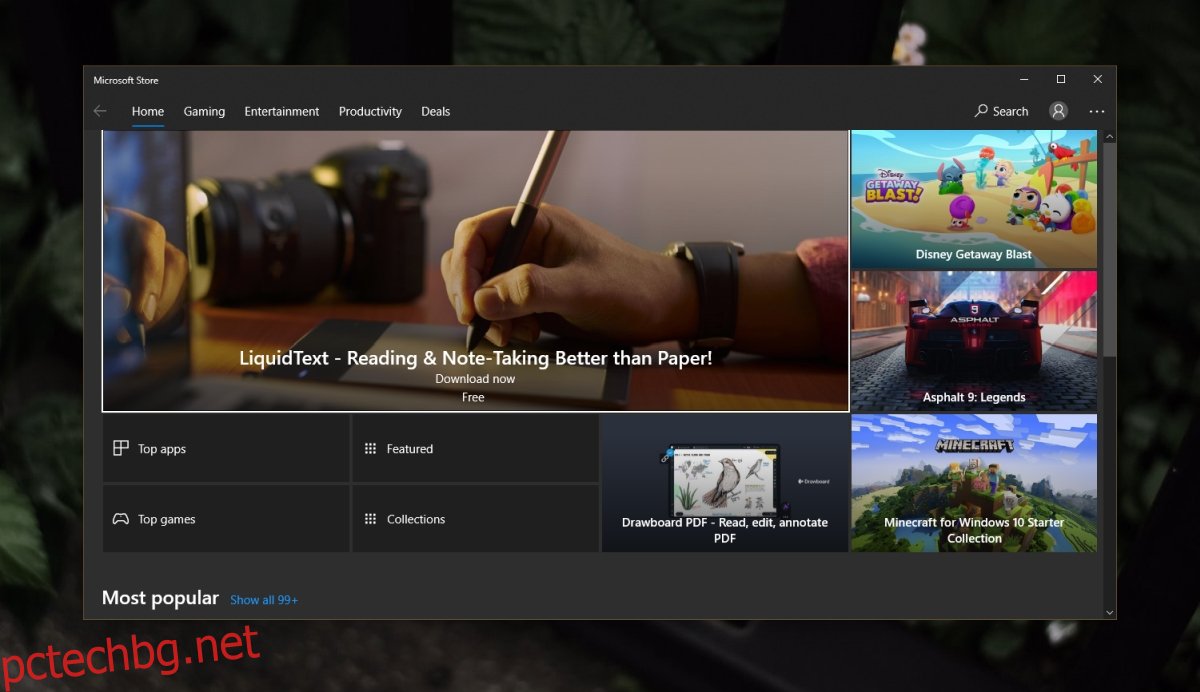Приложението Windows Store има скромна библиотека от приложения. Много от приложенията в магазина имат настолни версии, които потребителите предпочитат пред UWP версията. Въпреки това все още ще намерите много приложения, които можете да получите само от Microsoft Store.
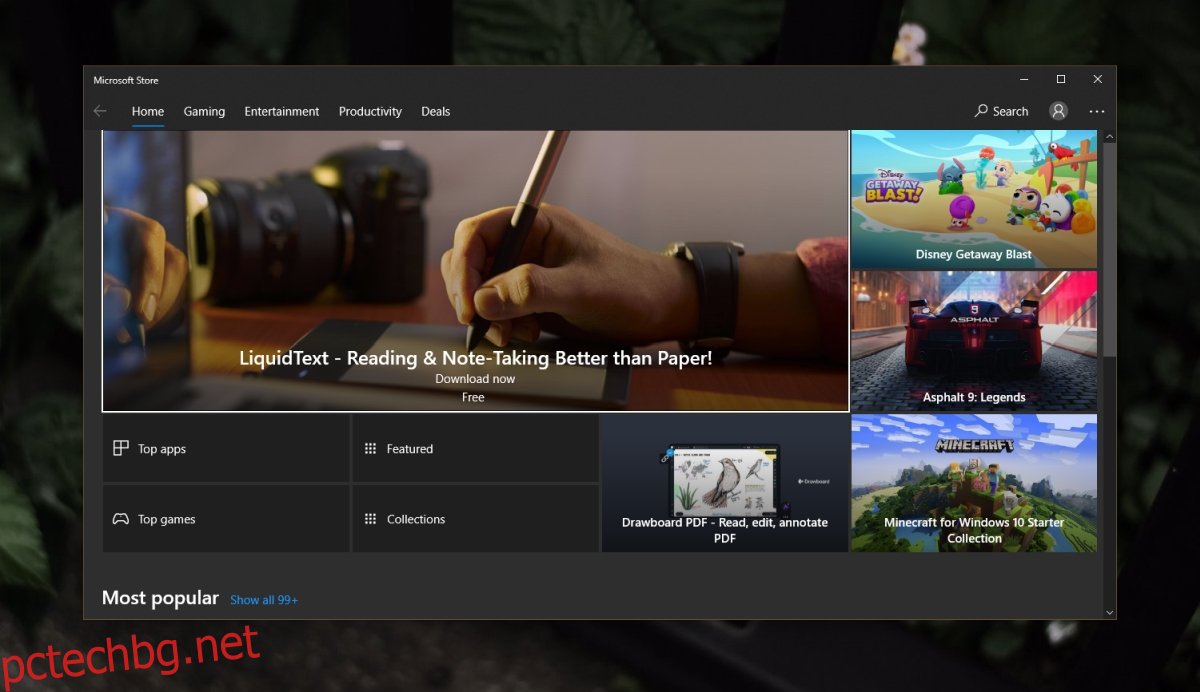
Съдържание
Не мога да инсталирам приложения от Microsoft Store
Приложението Microsoft Store е стандартно UWP приложение. Инсталира се при Windows 10 и използва акаунта на Microsoft, който сте добавили към Windows 10, за да изтегля приложения. Приложението за магазин не е най-стабилното приложение, разработено от Microsoft. Сблъсква се с проблеми и понякога приложението изобщо не се изтегля. Ако не можете да изтеглите приложение от Microsoft Store, опитайте корекциите по-долу.
1. Стартирайте инструмента за отстраняване на неизправности в магазина
Microsoft знае, че приложението за магазин действа от време на време. Има вграден инструмент за отстраняване на неизправности за приложението Store.
Отворете приложението Настройки с клавишната комбинация Win+I.
Отидете на Актуализация и сигурност.
Изберете раздела Отстраняване на неизправности.
Щракнете върху Допълнителни инструменти за отстраняване на неизправности.
Стартирайте инструмента за отстраняване на неизправности с приложения на Windows Store.
Приложете всички корекции, които препоръчва.
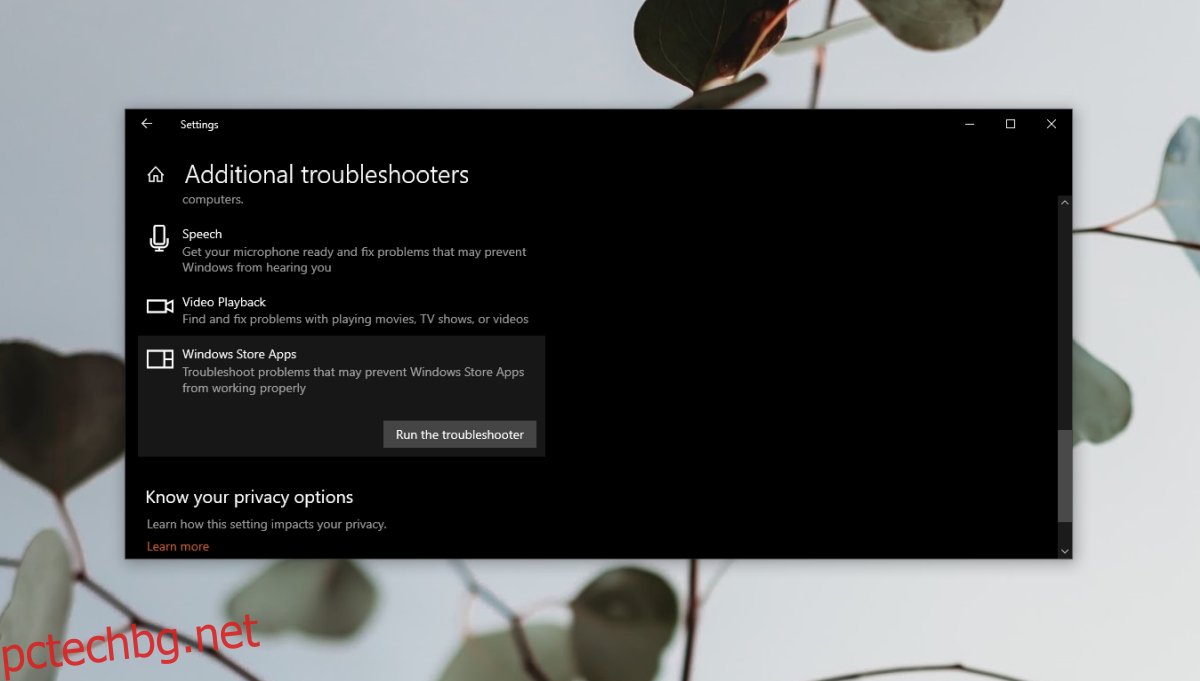
2. Активирайте защитната стена на Windows Defender
Трябва да имате активирана защитна стена на Windows Defender, за да изтегляте приложения от Microsoft Store.
Отворете контролния панел.
Отидете на Система и сигурност> Защитна стена на Windows защитна стена.
В колоната отляво щракнете върху Включване или изключване на защитната стена на Windows Defender.
Включете защитната стена както за публични, така и за частни мрежи.
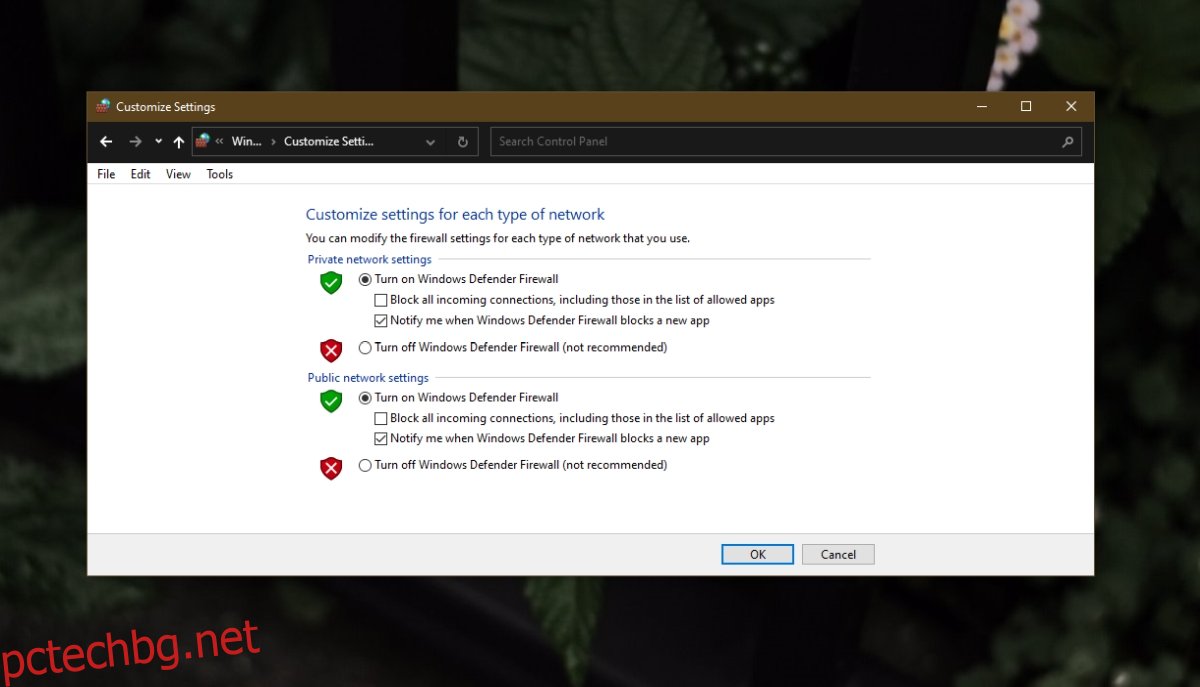
3. Проверете датата и часа
Уверете се, че датата и часът на вашата система са правилни. Ако не е, ще имате проблеми с инсталирането на приложения от Microsoft Store.
Отворете приложението Настройки с клавишната комбинация Win+I.
Отидете на Време и език.
Отидете в раздела Дата и час.
Активирайте Автоматично задаване на време.
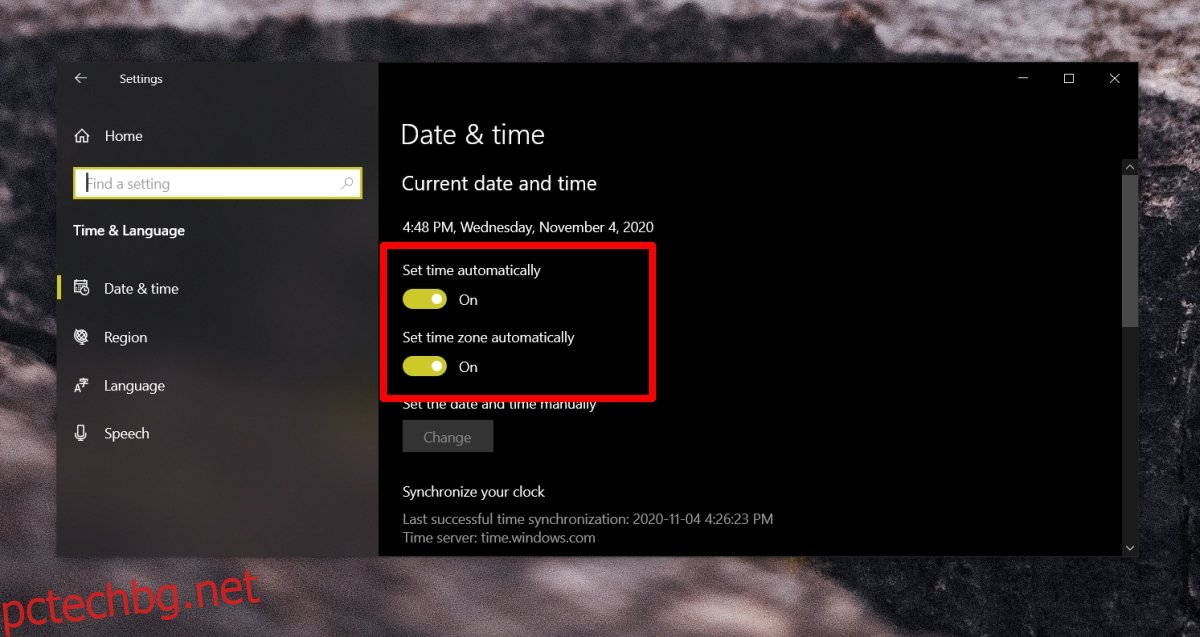
4. Нулиране на приложението Store
Можете да нулирате приложението Windows Store. Няма да загубите никакви данни в процеса и няма да ви се налага да добавяте акаунта си в Microsoft към приложението за магазин отново.
Докоснете клавишната комбинация Win+R, за да отворите полето за изпълнение.
В полето за изпълнение въведете wsreset и докоснете Enter.
Ще се отвори и затвори прозорец на командния ред.
Приложението Microsoft Store ще се отваря и затваря.
След като приложението се затвори, можете да го отворите отново и да инсталирате приложения от него.
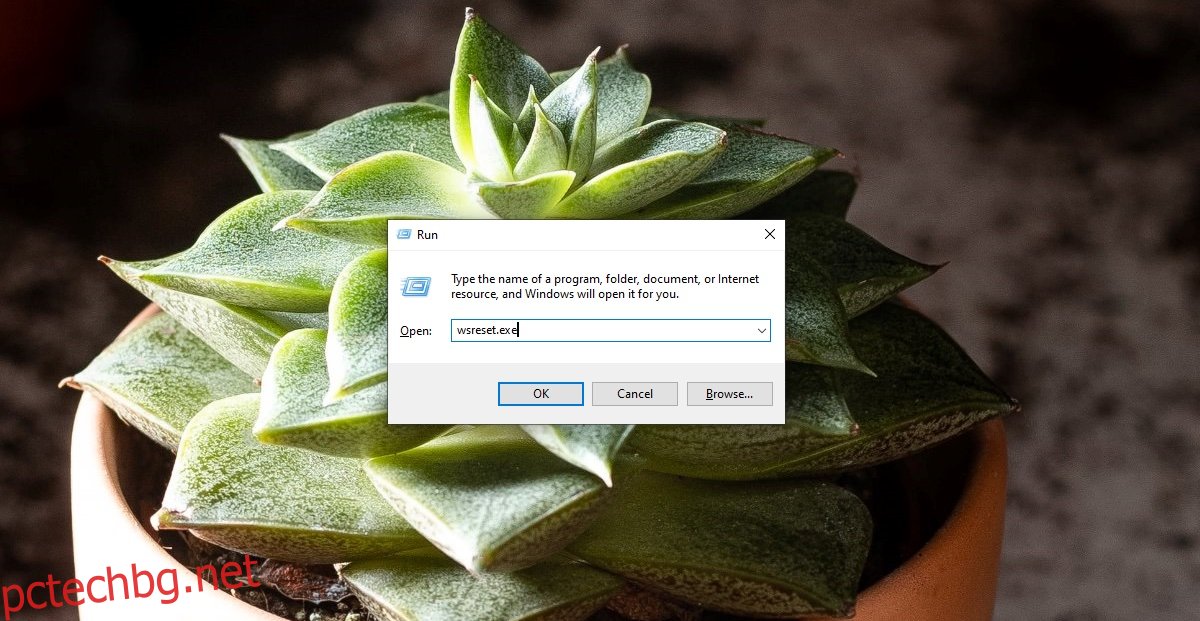
Заключение
Приложението Microsoft Store отнема малко време, за да започне да изтегля приложение. Това няма нищо общо със скоростта на връзката ви, а с приложението за магазин и връзката му със сървърите на Microsoft. Може да видите приложението заседнало в състояние „придобиване на лиценз“ за известно време, но обикновено трябва да го изчакате. В крайна сметка изтеглянето ще започне.